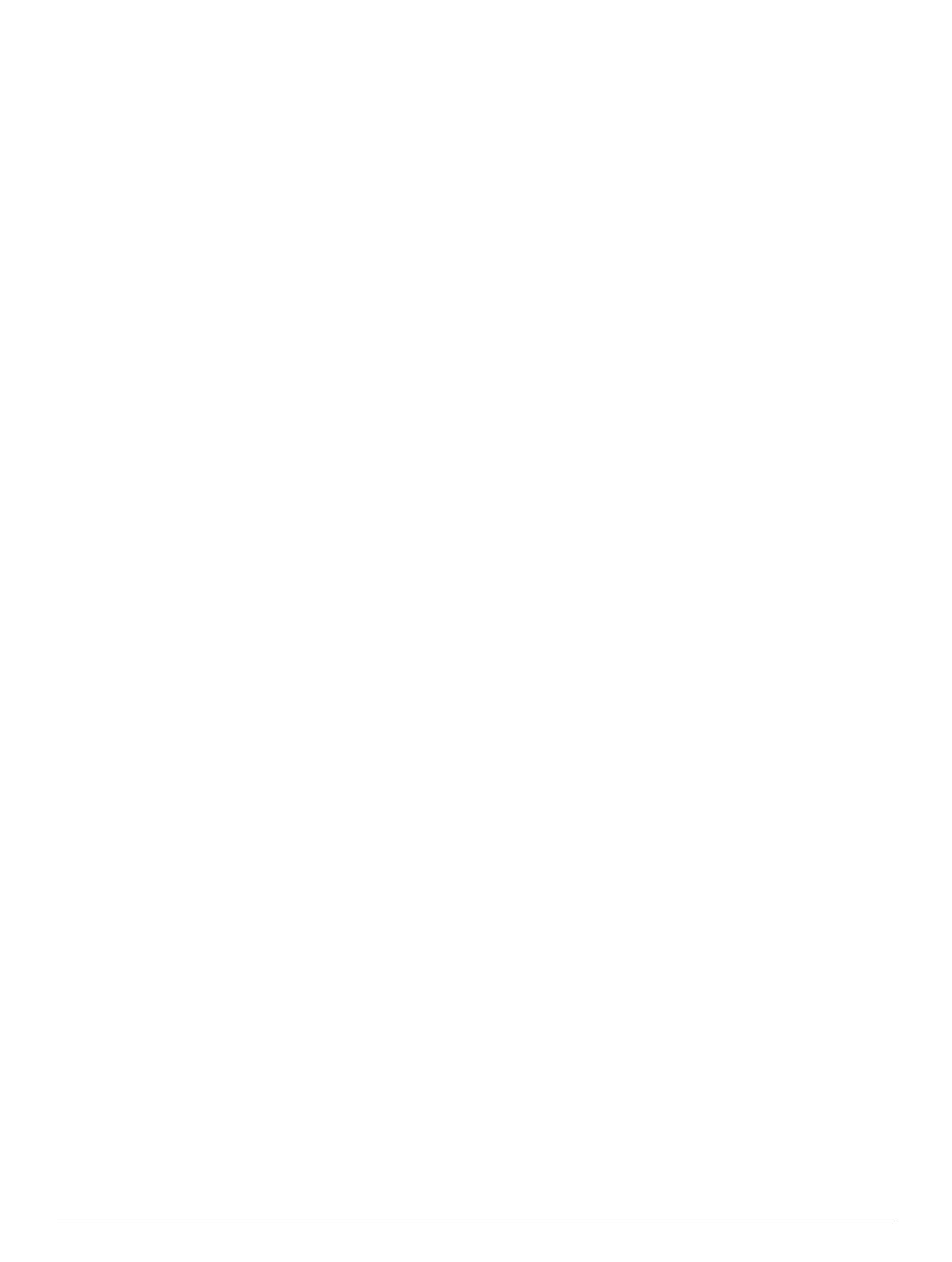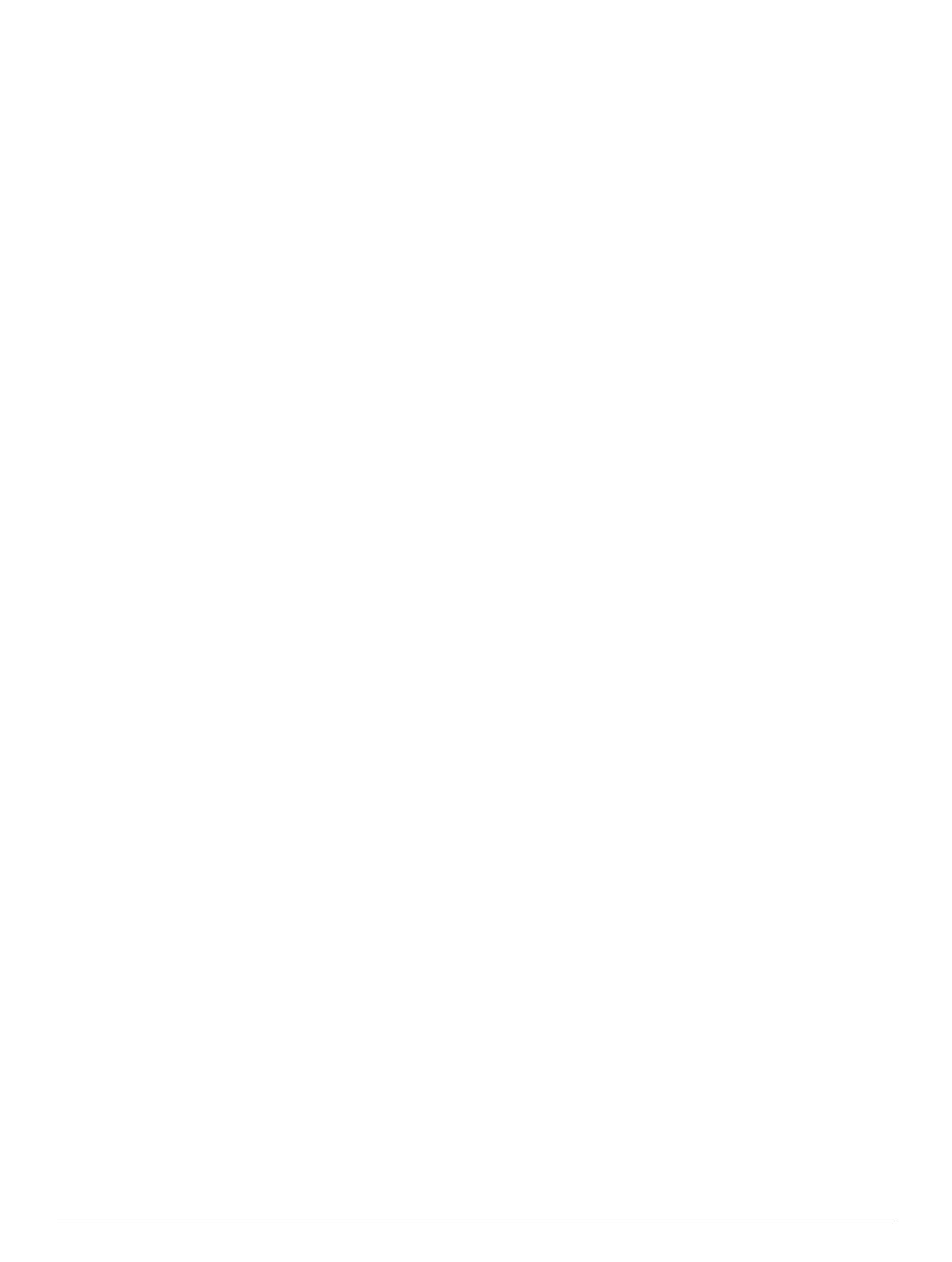
Sisällysluettelo
Aloitus............................................................................. 1
Laitteen liittäminen ajoneuvon virtalähteeseen.......................... 1
Tuki ja päivitykset....................................................................... 1
Garmin Expressin määrittäminen.......................................... 1
nüMaps Guarantee™............................................................ 1
Liikenne- ja karttaominaisuudet............................................ 1
Laitteen sammuttaminen....................................................... 1
Laitteen asetusten nollaaminen............................................ 1
Siirtyminen lepotilaan ja poistuminen siitä................................. 1
Näytön kirkkauden säätäminen.................................................. 1
Äänenvoimakkuuden säätäminen.............................................. 1
Tilarivin kuvakkeet..................................................................... 1
Satelliittisignaalit.................................................................... 2
Kulkuvälinetilat...................................................................... 2
Akun tiedot............................................................................ 2
Näyttöpainikkeiden käyttäminen................................................ 2
Näyttönäppäimistön käyttäminen............................................... 2
Oikotien lisääminen.................................................................... 2
Pikakuvakkeen poistaminen.................................................. 2
Paikkojen etsiminen...................................................... 2
Sijainnit...................................................................................... 2
Sijainnin etsiminen luokan mukaan....................................... 2
Sijainnin etsiminen hakupalkilla............................................ 2
Hakualueen muuttaminen..................................................... 2
Sijaintitietojen muokkaaminen............................................... 2
Hae työkaluja............................................................................. 3
Osoitteen etsiminen.............................................................. 3
Kaupungin etsiminen............................................................. 3
Risteyksen etsiminen............................................................ 3
Paikan etsiminen koordinaateilla........................................... 3
Sijaintien etsiminen kartan avulla.......................................... 3
Sijainnin etsiminen pikahaulla............................................... 3
Kotisijainnin tallentaminen......................................................... 3
Palaaminen kotiin.................................................................. 3
Kotisijainnin tietojen muokkaaminen..................................... 3
Vasta löydettyjen määränpäiden etsiminen............................... 3
Vasta löydettyjen sijaintien luettelon tyhjentäminen.............. 3
Pysäköintipaikan etsiminen........................................................ 3
Pysäköintipaikan tallentaminen............................................. 3
Simuloidun sijainnin asettaminen............................................... 3
Sijaintien tallentaminen.............................................................. 3
Sijainnin tallentaminen.......................................................... 3
Nykyisen sijainnin tallentaminen........................................... 4
Tallennetun sijainnin muokkaaminen.................................... 4
Luokkien liittäminen tallennettuun sijaintiin........................... 4
Tallennetun sijainnin jakaminen............................................ 4
Tallennetun sijainnin poistaminen......................................... 4
Navigointi........................................................................4
Reitin aloittaminen..................................................................... 4
Reitin aloittaminen tallennettuun sijaintiin............................. 4
Useiden reittien esikatselu.................................................... 4
Autoilureitit................................................................................. 4
Navigointikartan käyttäminen................................................ 4
Pisteen lisääminen reitille...................................................... 4
Kiertotien käyttäminen........................................................... 4
Reitin pysäyttäminen............................................................. 4
Tietoja liittymäpalveluista........................................................... 5
Navigoiminen liittymään........................................................ 5
Edessäpäin olevien kohdepisteiden etsiminen..................... 5
Tien ominaisuuksien välttäminen............................................... 5
Kuljetustyyppien välttäminen................................................. 5
Navigoiminen poissa tieltä......................................................... 5
Jalankulkijareitit.......................................................................... 5
Jalankulkijareitin seuraaminen
.............................................. 5
Kävelynavigointikartan käyttäminen...................................... 5
Jalankulkijakartan kuvakkeet................................................ 5
Karttasivut...................................................................... 5
Karttatasojen mukauttaminen.................................................... 5
Matkalokin näyttäminen........................................................ 5
Kartan tietokentän muuttaminen................................................ 5
Kartan perspektiivin muuttaminen.............................................. 5
Karttapainikkeiden mukauttaminen............................................ 5
Kartan päävalikon muuttaminen................................................ 5
Käännösluettelon näyttäminen................................................... 5
Koko reitin näyttäminen kartassa.......................................... 5
Seuraavan käännöksen sivun tarkasteleminen......................... 6
Risteysten tarkasteleminen........................................................ 6
Liikennehälytysten tarkasteleminen........................................... 6
Matkan tietosivun tarkasteleminen............................................. 6
Matkan tietojen tyhjentäminen.............................................. 6
Nykyisen sijainnin tietojen tarkasteleminen............................... 6
Läheisten palvelujen etsiminen............................................. 6
Sovellusten käyttäminen............................................... 6
Ohjeen käyttäminen................................................................... 6
Ohjeaiheiden etsiminen......................................................... 6
Tietoja ecoRoute toiminnosta.................................................... 6
Ajoneuvon määrittäminen..................................................... 6
Polttoainehinnan muuttaminen.............................................. 6
Polttoainetehokkuuden kalibroiminen................................... 6
Tietoja ecoChallengesta........................................................ 6
Polttoainetehokkuustietojen tarkasteleminen........................ 7
Matkaraportit......................................................................... 7
ecoRoute-tietojen nollaaminen.............................................. 7
Matkan suunnitteleminen........................................................... 7
Matkasuunnitelman muokkaaminen...................................... 7
Tallennetun matkan navigoiminen........................................ 7
Tallennetun matkan muokkaaminen..................................... 7
Kuvien tarkasteleminen.............................................................. 7
Diaesityksen tarkasteleminen............................................... 7
Kuvan asettaminen taustakuvaksi......................................... 7
Kuvien poistaminen............................................................... 7
Aikaisempien reittien ja määränpäiden tarkasteleminen............ 7
Maailmankellon käyttäminen...................................................... 7
Maailmankartan tarkasteleminen.......................................... 7
Hälytyksen määrittäminen.......................................................... 7
Viimeisimmän pysäköintipaikan etsiminen................................. 7
Laskimen käyttäminen............................................................... 7
Mittojen muuntaminen................................................................ 7
Valuuttakurssien määrittäminen............................................ 8
Language Guiden käyttäminen.................................................. 8
Kielten valitseminen Language Guidessa............................. 8
Sanojen ja ilmausten kääntäminen....................................... 8
Kaksikielisen sanakirjan käyttäminen.................................... 8
Liikenne.......................................................................... 8
Liikennetietojen poistaminen käytöstä....................................... 8
Tietoja liikennekuvakkeesta....................................................... 8
Liikenne reitillä........................................................................... 8
Reitin liikenteen tarkasteleminen.......................................... 8
Reitin liikenteen välttäminen manuaalisesti.......................... 8
Vaihtoehtoisen reitin käyttäminen......................................... 8
Liikenteen näyttäminen kartalla............................................. 8
Liikenne alueella........................................................................ 8
Liikennetapahtumien hakeminen.......................................... 8
Liikennetapahtuman näyttäminen kartassa........................... 9
Liikennetiedot............................................................................. 9
Liikennetilaukset........................................................................ 9
Tilauksen aktivoiminen.......................................................... 9
Tilauksen lisääminen............................................................. 9
Sisällysluettelo i